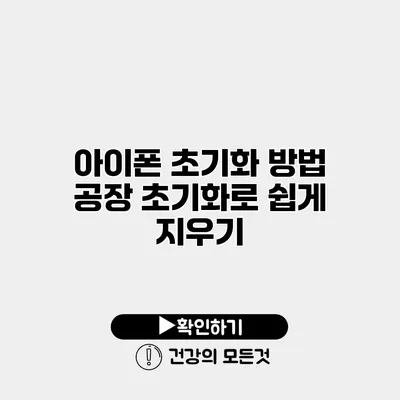아이폰 공장 초기화 방법: 쉽고 간편하게 사용하는 꿀팁
아이폰을 사용하면서 많은 데이터가 쌓이게 되죠. 때로는 이런 데이터가 새로운 기기를 사용할 때 방해가 될 수 있어요. 그래서 꼭 필요한 아이폰 초기화 방법을 알아야 해요. 이번 포스트에서는 아이폰을 공장 초기화하는 방법을 쉽고 간편하게 안내해드릴게요.
✅ 맥북 데이터 복원이 궁금하다면 지금 바로 클릭하세요!
공장 초기화란 무엇인가요?
공장 초기화는 기기를 구매했을 때의 상태로 되돌리는 과정을 의미해요. 즉, 모든 데이터와 설정을 삭제하고, 초기 상태로 돌아가는 것이죠. 이를 통해 성능 향상, 문제 해결 등의 장점이 있어요.
공장 초기화의 필요성
- 속도 향상: 시간이 지남에 따라 많은 데이터와 앱이 쌓이면 기기가 느려질 수 있어요. 초기화를 통해 기기의 속도를 개선할 수 있어요.
- 기기 판매 또는 양도: 다른 사람에게 기기를 넘기기 전에 개인 데이터를 삭제하기 위해 반드시 초기화를 진행해야 해요.
- 문제 해결: 종종 소프트웨어 문제로 인해 초기화가 필요할 때가 있어요. 이 경우 초기화가 문제를 해결할 수 있어요.
✅ 아이폰 초기화 후 데이터 복원, 방법을 알아보세요!
아이폰 공장 초기화 방법
아이폰 공장 초기화는 크게 두 가지 방법이 있어요. 하나는 설정 앱을 사용하는 방법이고, 다른 하나는 iTunes나 Finder를 이용하는 방법이에요.
1. 설정 앱을 통한 초기화
아이폰 설정을 통해 공장 초기화를 하려면 다음 단계를 따라주세요.
단계별 가이드
- 설정 앱 열기: 아이폰에서 ‘설정’ 앱을 찾아서 열어요.
- 일반 선택: ‘일반’ 메뉴를 선택해요.
- 전송 또는 초기화 선택: 스크롤을 내려서 ‘전송 또는 초기화’를 찾아 클릭해요.
- 모든 콘텐츠 및 설정 지우기 선택: 여기에서 ‘모든 콘텐츠 및 설정 지우기’를 선택해요.
- 비밀번호 입력: 초기화를 위해 아이폰 비밀번호를 입력해야 해요.
- 확인: 초기화를 진행하기 전에 경고 메시지가 나타날 경우 확인을 눌러요.
이 단계를 모두 마치면 아이폰이 자동으로 재시작되어 초기화가 완료돼요.
2. iTunes/Finder를 통한 초기화
아이폰을 컴퓨터에 연결해 초기화하는 방법도 있어요. 이 방법은 주로 컴퓨터에서 데이터를 백업할 때 유용해요.
단계별 가이드
- iTunes 또는 Finder 실행: 사용하는 컴퓨터에서 iTunes(윈도우) 또는 Finder(맥)를 실행해요.
- 아이폰 연결: USB 케이블을 통해 아이폰을 컴퓨터에 연결해요.
- 아이폰 선택: iTunes나 Finder의 사이드바에서 아이폰을 선택해요.
- 복원 또는 업데이트 클릭: ‘복원’ 버튼을 눌러요. (업데이트가 필요한 경우 업데이트 후 복원할 수 있어요.)
- 확인: 경고 메시지가 나타나면 확인을 눌러 초기화 과정이 진행돼요.
이 방법도 아이폰이 자동으로 재시작되며 초기화가 완료돼요.
✅ 클라우드 스토리지와 기존 저장 방식의 차이를 알아보세요.
데이터 백업 방법
초기화를 진행하기 전에 데이터 백업은 필수에요. 아이튠즈나 iCloud를 통해 백업할 수 있어요. 데이터 손실을 방지하기 위한 몇 가지 팁을 알려드릴게요.
- iCloud 이용하기: 설정에서 ‘Apple ID’를 선택한 후 ‘iCloud’에 들어가서 ‘iCloud 백업’을 활성화해요. ‘지금 백업’을 눌러 데이터 백업을 진행하면 돼요.
- iTunes 활용하기: iTunes를 통해 데이터를 백업하려면, 아이폰을 연결하고 ‘백업’ 메뉴를 클릭해요.
데이터 백업할 때 유의할 점
- 항상 정기적으로 데이터를 백업하는 것이 중요해요.
- 큰 파일이나 앱은 별도로 관리하고 백업해두세요.
✅ 아이폰 초기화 방법을 쉽게 알아보세요.
공장 초기화 후 기기 설정
공장 초기화를 마치면, 아이폰을 새로운 것처럼 사용할 수 있어요. 초기 설정을 통해 여러 가지 설정을 맞출 수 있어요. 기기 설정 후, 필요한 앱을 재설치하면 돼요.
초기 설정 단계
- 언어 및 지역 선택: 사용하는 언어와 지역을 설정합니다.
- Wi-Fi 연결: 연결할 Wi-Fi 네트워크를 선택하고 비밀번호 입력합니다.
- Apple ID 로그인: Apple ID로 로그인하거나 새로운 계정을 만들 수 있어요.
이렇게 설정한 후, 원하시는 대로 앱과 콘텐츠를 다시 다운로드 받아 사용하시면 돼요.
✅ 인스타그램 고객센터에서 필요한 도움을 받아보세요.
자주 묻는 질문(FAQ)
아이폰 초기화 시 데이터는 정말 삭제되나요?
네, 공장 초기화를 진행하면 모든 데이터가 삭제돼요. 따라서 반드시 백업을 해두는 것이 중요해요.
초기화 후 복구는 어떻게 하나요?
백업한 데이터를 iTunes나 iCloud를 통해 쉽게 복구할 수 있어요.
| 단계 | 설명 |
|---|---|
| 초기화 준비 | 필요없는 데이터 백업 |
| 단계 1 | 설정 앱에서 초기화 |
| 단계 2 | iTunes/Finder로 초기화 |
| 단계 3 | 초기 설정 및 앱 재설치 |
아이폰 초기화 방법을 통해 기기를 새롭게 세팅하는 데 어려움이 없으셨나요? 초기화는 기기를 훨씬 더 빠르고 깨끗하게 만들어주죠. 어떤 이유로든 아이폰을 초기화해야 한다면, 위의 방법을 따라서 해보세요. 귀찮은 초기화 과정도 잘 이해하고 활용하면 그리 어렵지 않아요. 꼭 정기적으로 데이터 백업을 해주시는 것을 잊지 마세요.
결론적으로, 아이폰의 초기화는 유용하지만 한 번의 실수가 큰 데이터 손실을 초래할 수 있다는 점을 항상 기억해 주세요. 아이폰 초기화는 당신의 기기를 새롭게 할 수 있는 최고의 방법이에요!
자주 묻는 질문 Q&A
Q1: 아이폰 초기화 시 데이터는 정말 삭제되나요?
A1: 네, 공장 초기화를 진행하면 모든 데이터가 삭제돼요. 따라서 반드시 백업을 해두는 것이 중요해요.
Q2: 초기화 후 복구는 어떻게 하나요?
A2: 백업한 데이터를 iTunes나 iCloud를 통해 쉽게 복구할 수 있어요.
Q3: 아이폰 초기화 후 어떤 설정을 해야 하나요?
A3: 초기 설정 단계에서 언어 및 지역 선택, Wi-Fi 연결, Apple ID 로그인 등을 해야 해요.